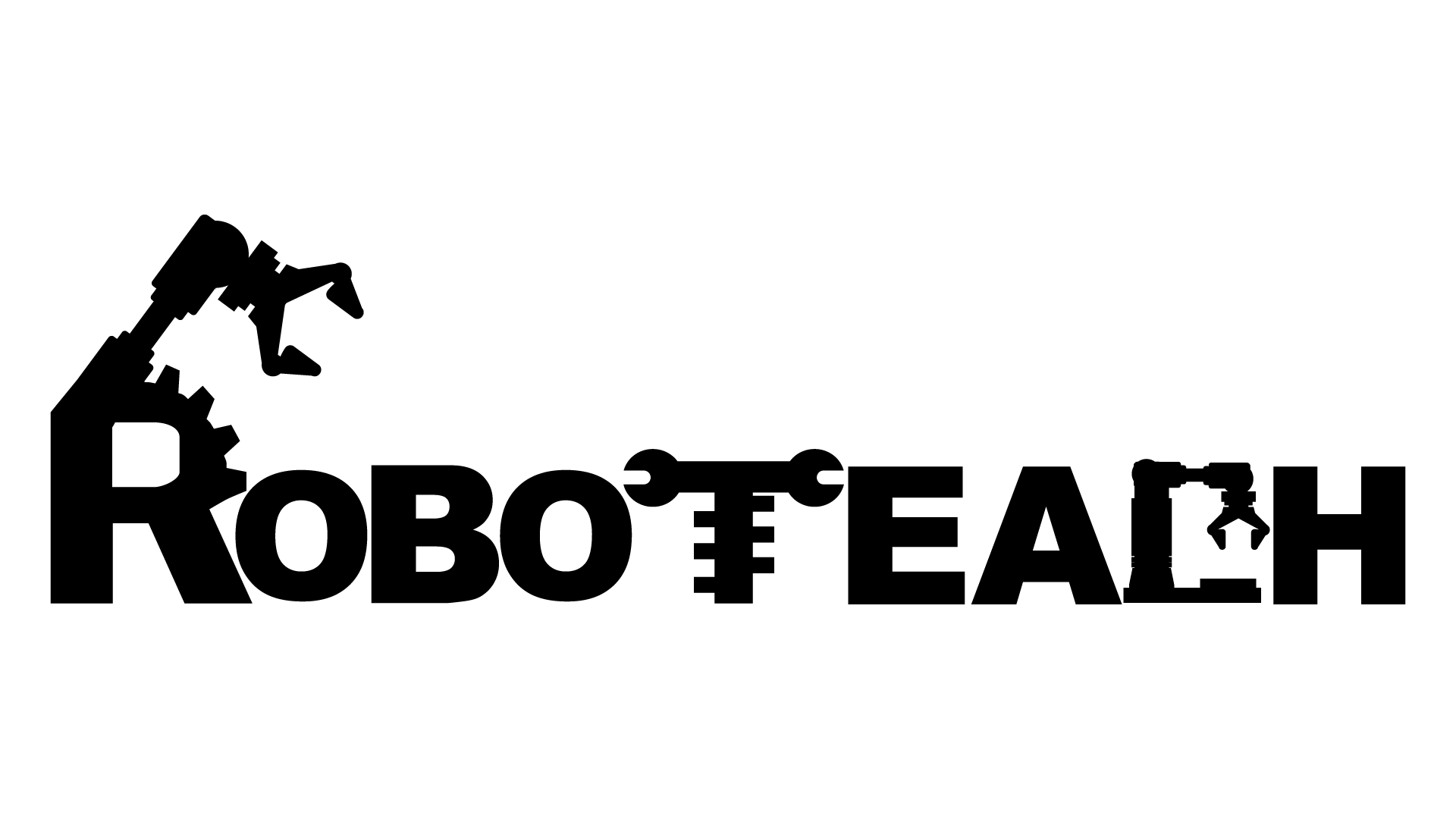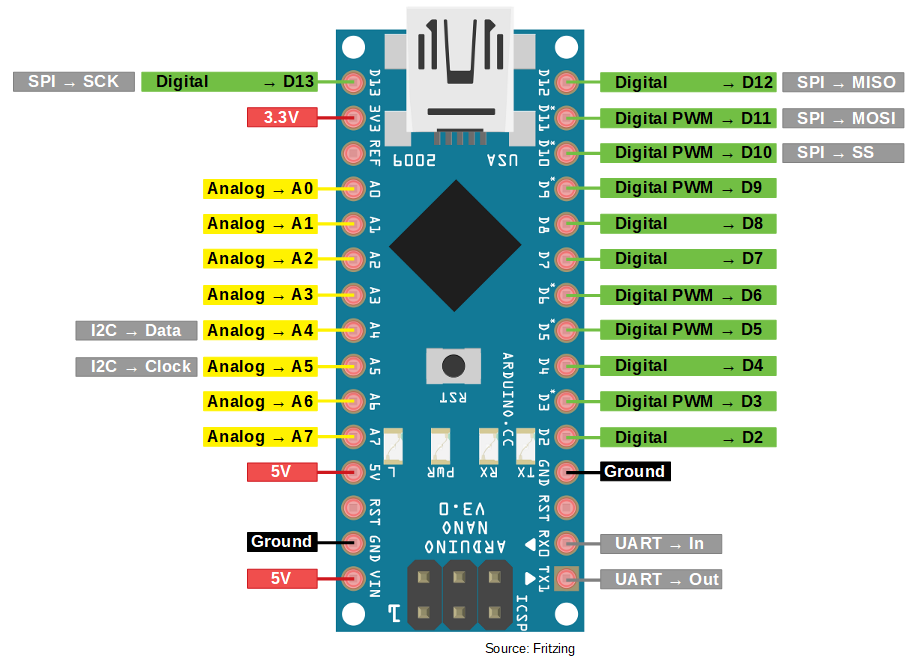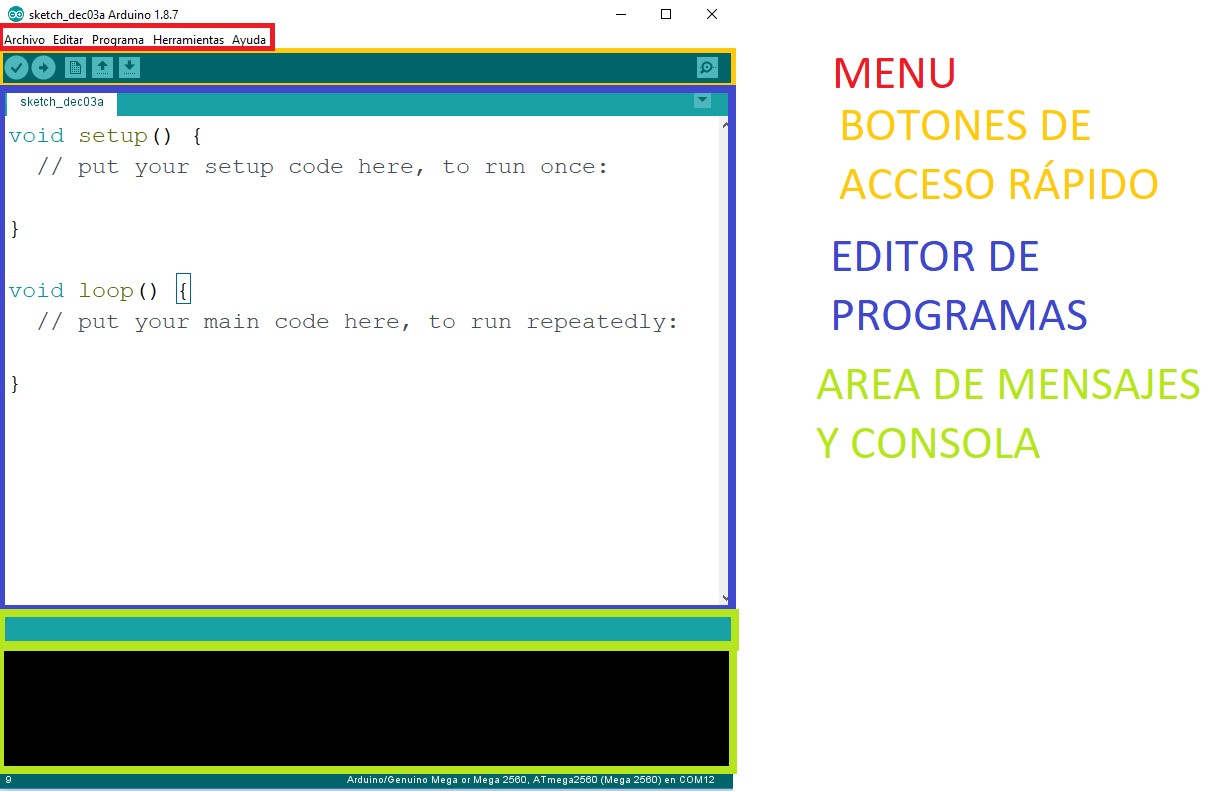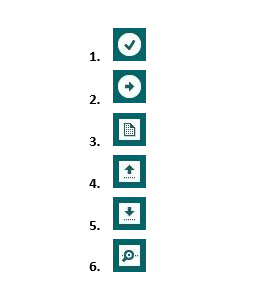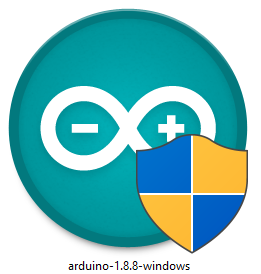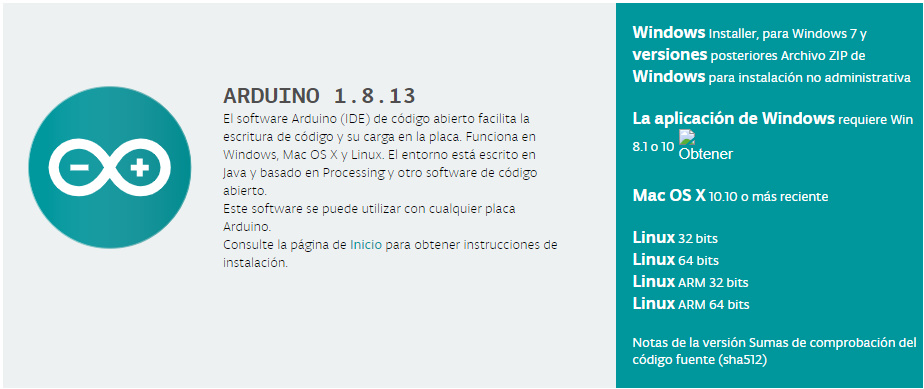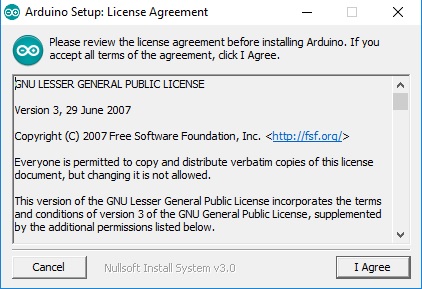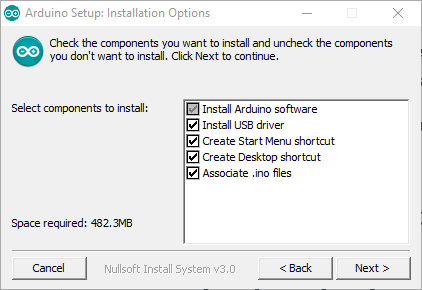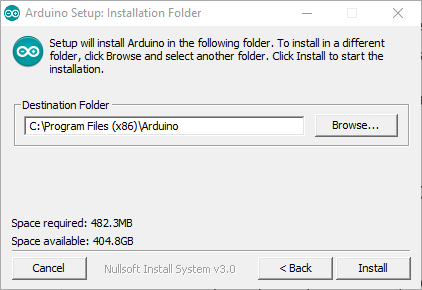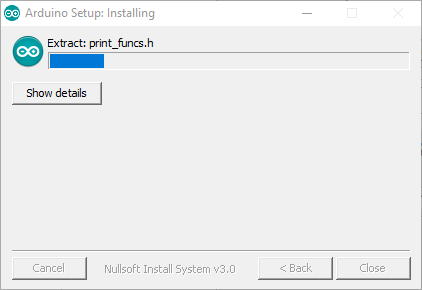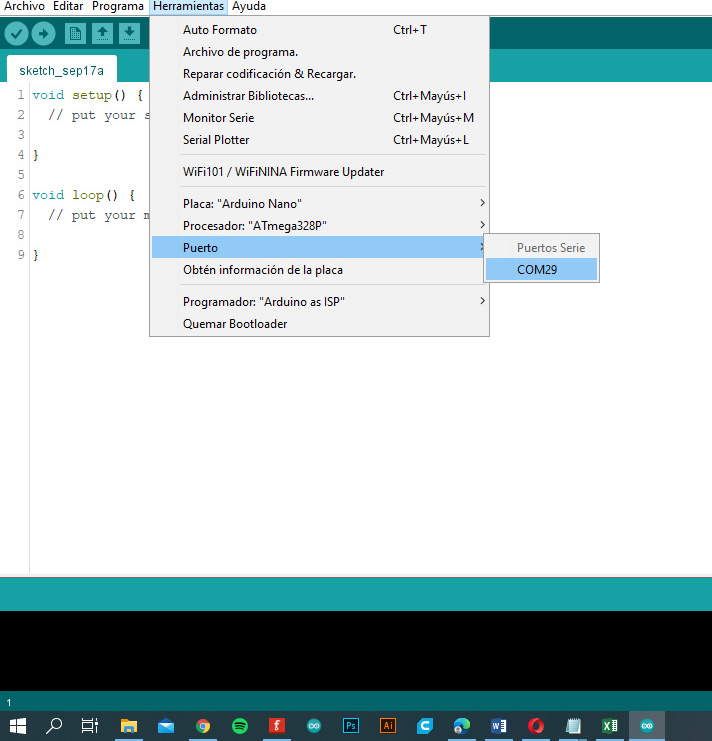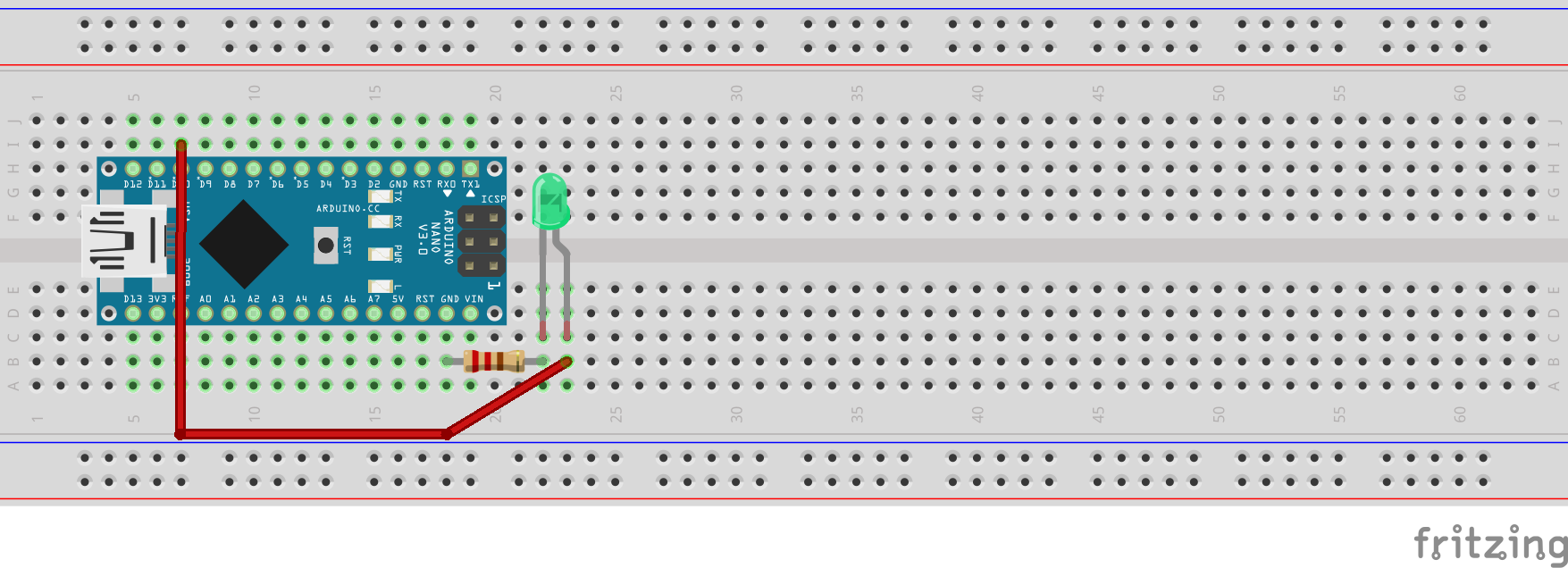INTRODUCCIÓN AL SOFTWARE DE ARDUINO
Arduino IDE
Dado que el Arduino es como un pequeño ordenador que ejecuta una serie de códigos que previamente le hemos introducido, necesitaremos un programa para introducir estos códigos a la propia placa. Este programa se llama IDE, que significa “Integrated Development Environment” (“Entorno de Desarrollo Integrado”). Este IDE estará instalado en nuestro PC, es un entorno muy sencillo de usar y en él escribiremos el programa que queramos que el Arduino ejecute. Una vez escrito, lo cargaremos a través del USB y Arduino comenzará a trabajar de forma autónoma.